Comprensión de términos clave
Para gestionar eficazmente los calendarios Round Robin, es fundamental comprender los términos clave que influyen en la asignación de miembros del equipo. Estas definiciones le ayudarán a configurar los ajustes correctamente y a garantizar una distribución fluida de las citas.
- Propietario de la cita: el usuario asignado a una cita específica cuando se reserva.
- Usuario asignado: el usuario designado del contacto dentro del sistema, a menudo utilizado para gestionar interacciones en curso.
Configuración de preferencias de reprogramación
Las preferencias de reprogramación determinan cómo se reasignan las citas cuando los clientes modifican sus reservas. Esta configuración garantiza flexibilidad y mantiene la eficiencia en la asignación de citas.
Paso 1: Acceder a la configuración avanzada
- Vaya a Configuración > Calendarios y seleccione su Calendario Round Robin .
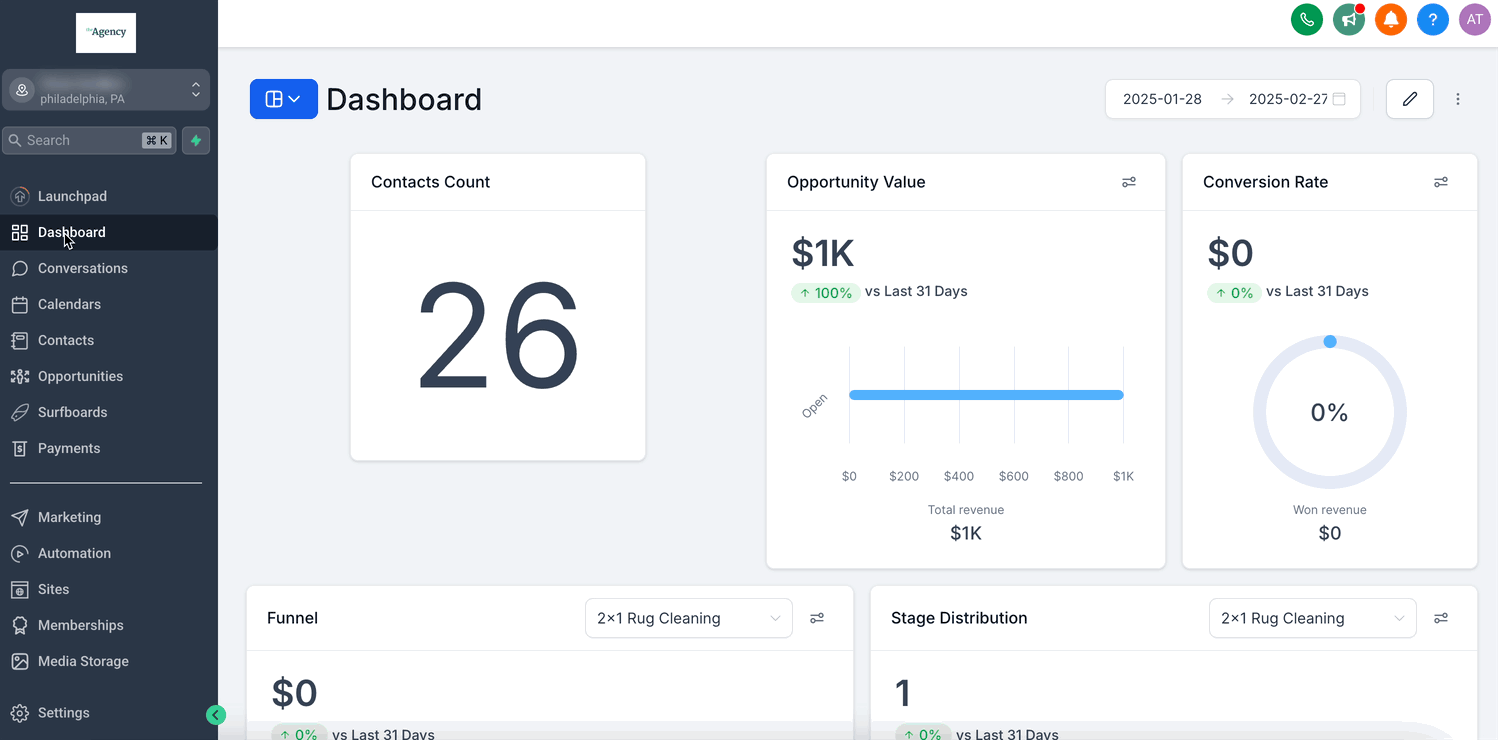
- Haga clic en Detalles de la reunión y seleccione Miembros del equipo .
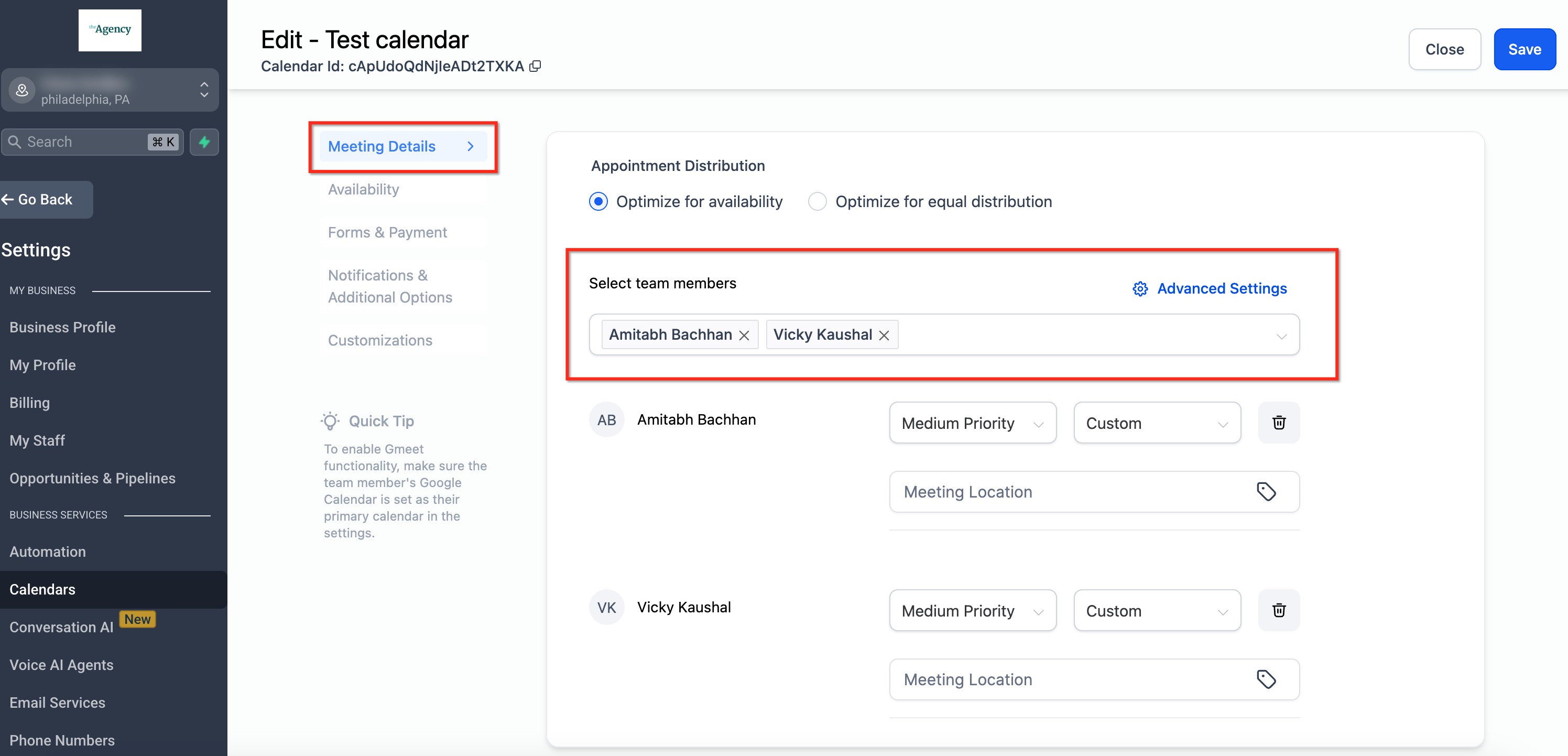
Paso 2: Seleccionar opciones de reprogramación
- Localice Configuración avanzada para configurar las preferencias de reprogramación

- Reasignar mediante programación por turnos: si elige reasignar mediante programación por turnos, la cita reprogramada se asignará a cualquier miembro del equipo según el algoritmo de turnos.
- Mantener el mismo propietario de la cita: si configura la opción para mantener el mismo propietario de la cita, cuando un contacto reprograme una cita mediante el enlace de reprogramación, solo se mostrarán los espacios del propietario original de la cita en el widget de reserva.
Por ejemplo: Si el usuario A era el propietario original de la cita y el contacto la reprograma, solo se mostrarán sus franjas horarias disponibles para la reprogramación.
Nota: Puede desactivar "Permitir selección de personal" para evitar que los encargados de la reserva cambien al miembro del personal en el widget de reservas. Para más información, consulte " Cómo configurar la selección de miembros del personal en los calendarios Round Robin".Establecer nuevas preferencias de citas
Las nuevas preferencias de citas permiten a las empresas automatizar las asignaciones de personal según condiciones predefinidas, lo que garantiza que los clientes reserven con el miembro del equipo adecuado cuando sea necesario.
Paso 1: Habilitar "Reservar siempre con usuario asignado"
- Esta función le permite elegir si las nuevas citas deben reservarse siempre con el usuario asignado al contacto. Si un contacto tiene un usuario asignado, se le dará preferencia; de lo contrario, se asignará por turnos.
 Consejo : Desactive "Permitir selección de personal" para evitar que los encargados de reservar cambien al miembro del personal en el widget de reservas.
Consejo : Desactive "Permitir selección de personal" para evitar que los encargados de reservar cambien al miembro del personal en el widget de reservas.
Prerrequisitos:
- El lead o cliente ya debe tener un usuario asignado en el sistema.
- El formulario debe ser el primero en el orden del widget de reserva. Puede reordenarlo desde la pestaña Formularios y Pagos para usar esta función.

Paso 2: Pasos de configuración
- Vaya a Detalles de la reunión > Miembros del equipo > Configuración avanzada y active la opción Reservar siempre con el usuario asignado para habilitar esta función.

Cómo funcionan las nuevas preferencias de citas
Al iniciar el formulario, el contacto completa su información. Según su correo electrónico o número de teléfono, el sistema verifica quién es su usuario asignado. Existen tres posibles escenarios:
- Sin usuario asignado : si el contacto no tiene un usuario asignado, la cita se asigna mediante programación por turnos.
- Usuario asignado que no es parte del calendario : si el contacto tiene un usuario asignado (por ejemplo, Usuario A) que no es parte del calendario, la cita se asigna a través de una programación por turnos entre los miembros del equipo del calendario.
- Parte del calendario del usuario asignado : si el contacto tiene un usuario asignado (por ejemplo, el usuario A) que es parte del calendario, los espacios del usuario A se muestran en el widget de reserva y la cita se reserva con el usuario A.
Tenga en cuenta: si esta configuración está desactivada, cada nueva cita se programará mediante programación por turnos.
Ajustes adicionales
Para optimizar la experiencia de reserva de citas, puede habilitar ajustes específicos que afectan la asignación de contactos a los miembros del equipo dentro del Calendario Round Robin. Estos ajustes se encuentran en la pestaña Notificaciones y Opciones adicionales.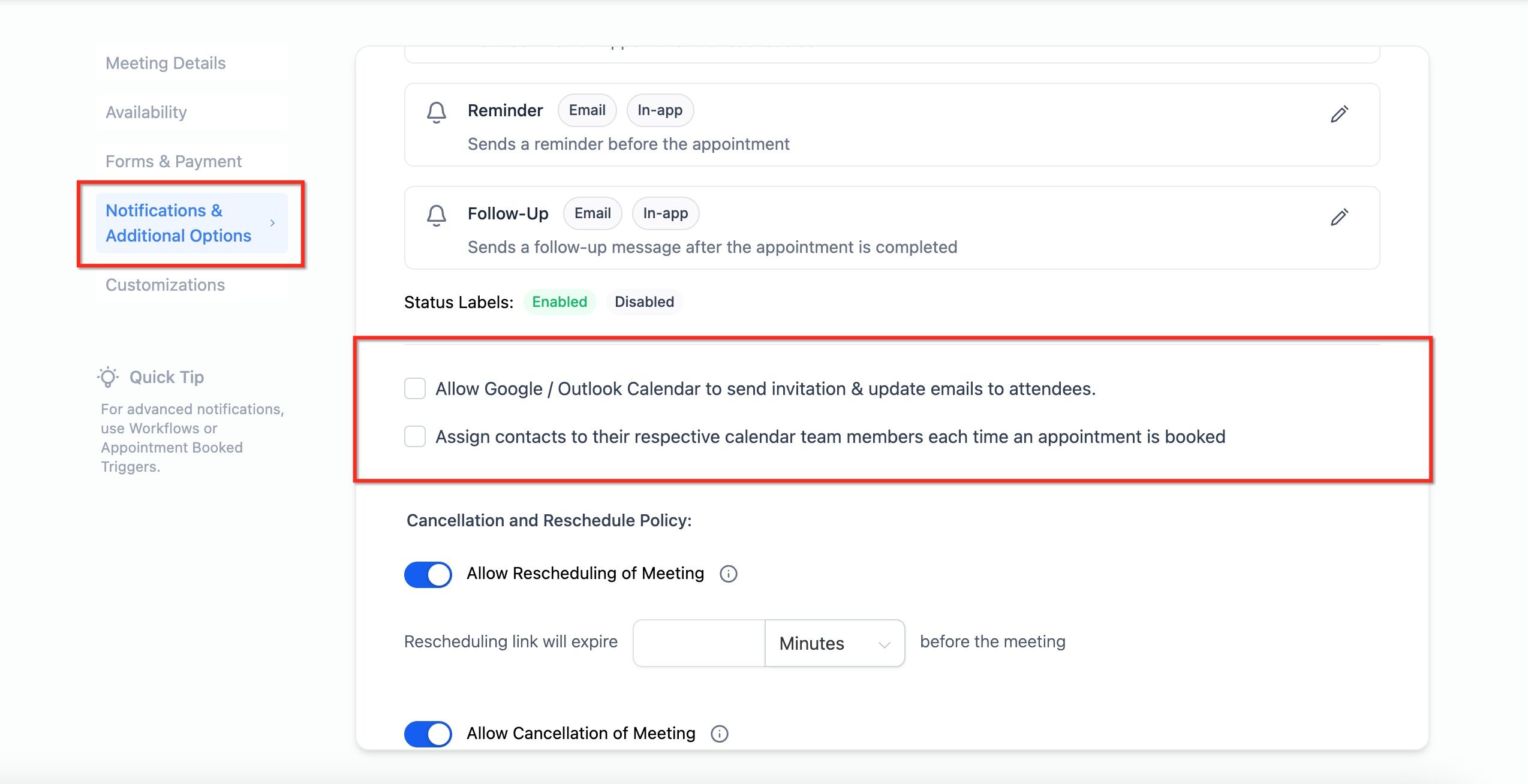
Configuración 1: Asignar contactos a los respectivos miembros del equipo del calendario
Esta configuración garantiza que cuando se reserva una cita, el contacto se asigna automáticamente al miembro del equipo con el que la programó.
Ayuda a agilizar la gestión de clientes al mantener las citas y las comunicaciones consistentes con un solo miembro del equipo.
Configuración 2: Asignar automáticamente las citas futuras de un contacto al mismo miembro del equipo
Habilitar esta configuración garantiza que una vez que un contacto reserva una cita con un miembro específico del equipo, todas las citas futuras para ese contacto se asignarán automáticamente al mismo miembro del equipo.
Esto ayuda a mantener la continuidad y mejora las relaciones con los clientes al permitirles trabajar con el mismo miembro del personal a lo largo del tiempo.
Mejores prácticas
Seguir las mejores prácticas garantiza que su calendario de turnos rotativos se mantenga eficaz y eficiente. Implemente estas recomendaciones para evitar conflictos de programación y optimizar el flujo operativo.
- Asegúrese de que la disponibilidad del equipo esté actualizada para una distribución precisa de las citas.
- Revise periódicamente la configuración avanzada para alinearla con las necesidades comerciales.
- Mantenga configuraciones consistentes en todos los calendarios para evitar conflictos.
Preguntas frecuentes
P: ¿Qué sucede si un cliente no tiene un usuario asignado?
La lógica Round Robin asignará automáticamente un miembro del equipo disponible.
P: ¿Puedo asignar manualmente una cita a un miembro específico del equipo?
Sí, las citas se pueden reasignar manualmente desde la configuración del calendario.
P: ¿Cómo funciona la reprogramación con esta función?
Según la configuración seleccionada, la cita puede permanecer con el propietario original o reasignarse mediante la lógica Round Robin.
P: ¿Por qué no puedo ver a todos los miembros de mi equipo en el menú desplegable cuando reservo una cita desde el registro de Contacto?
Al reservar una cita desde la pantalla de detalles de contacto (CRM > Contactos > Contacto > pestaña Citas), el menú desplegable “Miembro del equipo” solo mostrará los usuarios asignados al calendario asociado con esa cita.
Para asegurar que varios miembros del equipo aparezcan en el menú desplegable, vaya a Calendarios > Seleccione la pestaña Calendario > Miembros del equipo y agregue todos los usuarios relevantes a ese calendario. Solo los usuarios agregados aquí aparecerán en el menú desplegable durante la reserva manual.
Métodos de distribución de citas
Los calendarios Round Robin utilizan dos métodos de distribución principales: Optimizar para la disponibilidad y Optimizar para una distribución equitativa . La elección del método adecuado depende de los objetivos de su negocio.
1. Optimizar la disponibilidad
Este método prioriza las citas según la disponibilidad de los miembros del equipo. Si un miembro del equipo está disponible a la hora de la cita seleccionada, se le asignará la reserva.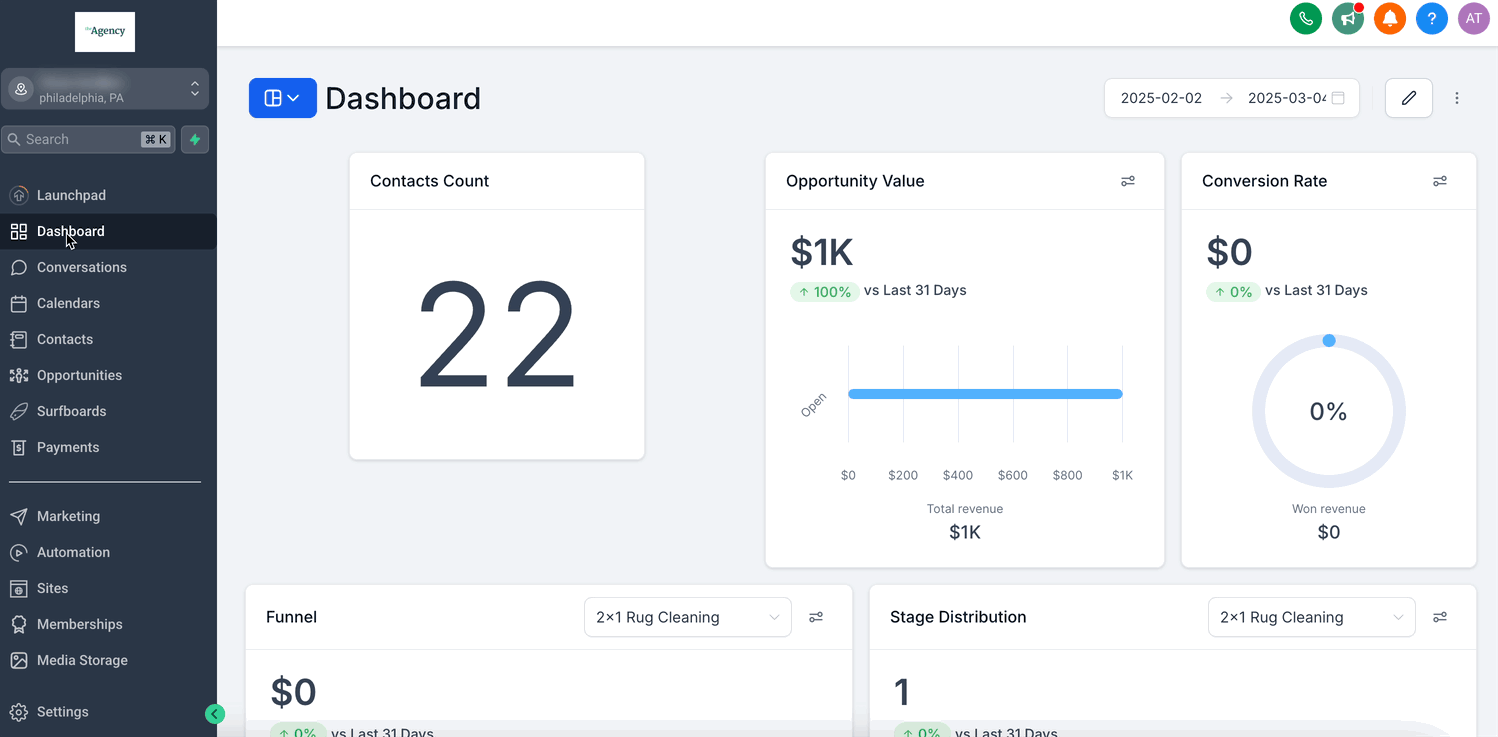
Ideal para: empresas que priorizan la disponibilidad inmediata (por ejemplo, atención al cliente, servicios médicos urgentes).
Características principales:
Asigna citas primero a los miembros del equipo disponibles.
Garantiza el uso eficiente de los espacios disponibles.
Reduce los tiempos de espera de los clientes.
Nota importante: La lógica de distribución de citas (para ambos métodos) se calcula cada 24 horas. Si utiliza la opción "Distribución equitativa", el sistema no recalculará ni rotará las asignaciones en tiempo real después de cada reserva.2. Optimizar para una distribución equitativa
Este método garantiza que las citas se distribuyan equitativamente entre los miembros del equipo, independientemente de su disponibilidad inmediata. Rota las asignaciones para garantizar la equidad.
Ideal para: equipos de ventas, servicios de consultoría o empresas que desean una distribución equitativa de la carga de trabajo.
Características principales:
Se garantiza que ningún miembro del equipo tenga demasiadas citas.
Mantiene la equidad en todo el equipo.
Funciona mejor cuando todos los miembros del equipo tienen horarios de trabajo similares.
Establecer prioridades para los miembros del equipo
Puedes asignar niveles de prioridad a los miembros del equipo para influir en la distribución de citas. Los miembros con mayor prioridad recibirán las reservas primero si hay varios miembros disponibles.
Si varios miembros del equipo están disponibles simultáneamente, se pueden aplicar configuraciones de prioridad para determinar el orden de asignación.
Los niveles de prioridad disponibles son:
| Nivel de prioridad | Descripción |
|---|---|
| Alta prioridad | El miembro del equipo será seleccionado primero si está disponible. |
| Prioridad media | Se seleccionará al miembro del equipo si no hay ningún miembro de alta prioridad disponible. |
| Baja prioridad | El miembro del equipo será seleccionado solo si no hay miembros de prioridad alta o media disponibles. |
Seleccionar la ubicación de la reunión
Al programar citas, puede definir un lugar de reunión preferido para cada miembro del equipo. Esto permite flexibilidad en cómo y dónde se realizan las reuniones.
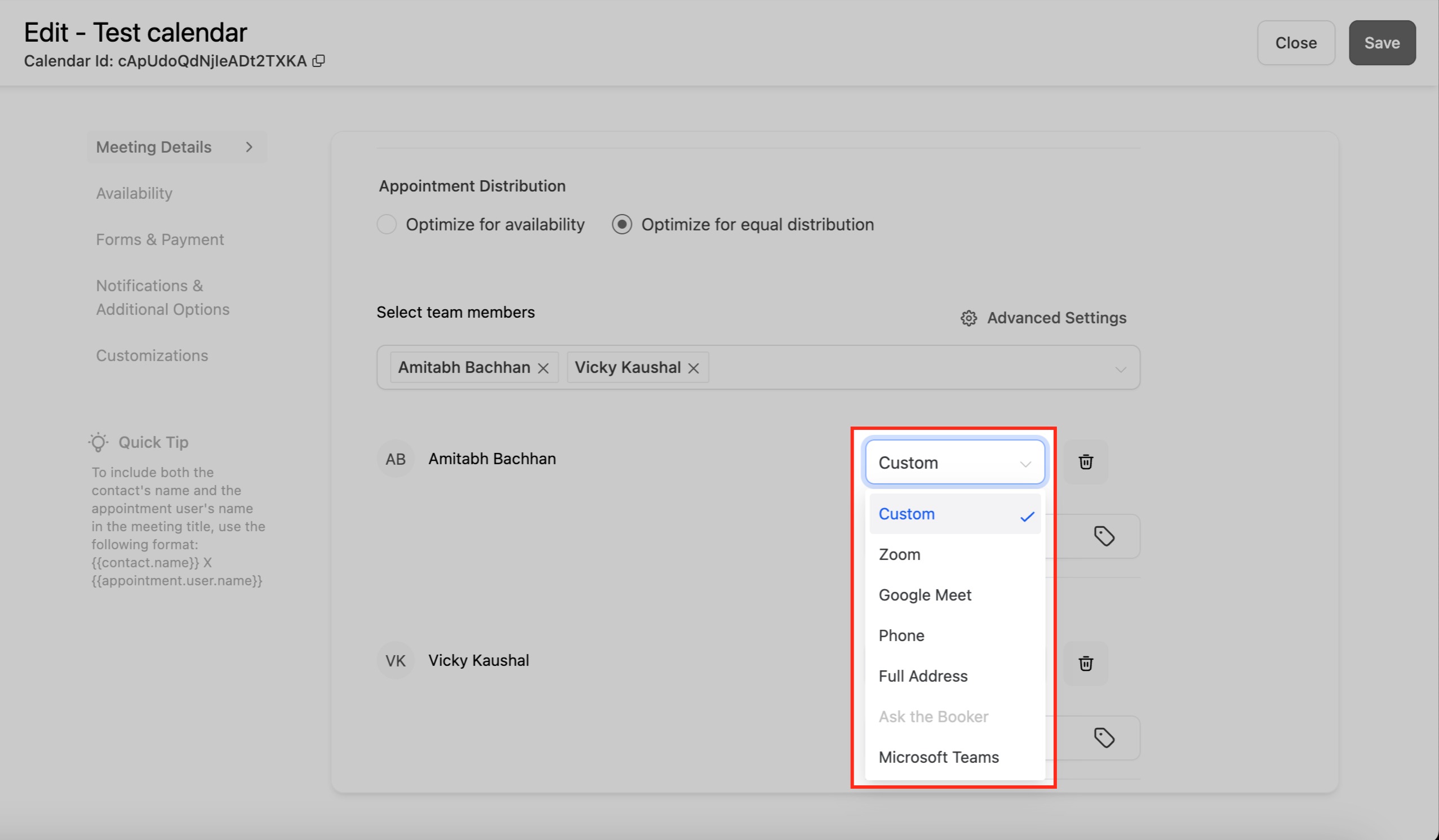
| Opción de ubicación de la reunión | Descripción |
|---|---|
| Zoom | Seleccione esta opción si la reunión se llevará a cabo a través de Zoom. |
| Reunión de Google | Utilice esta opción para programar citas de Google Meet. |
| Teléfono | Seleccione si la reunión se llevará a cabo mediante una llamada telefónica. |
| Dirección completa | Útil para reuniones en persona que requieren una ubicación física. |
| Pregúntele al Booker | Permite a la persona que realiza la reserva especificar una ubicación de reunión. |
| Equipos de Microsoft | Elija esta opción si la reunión se llevará a cabo a través de Microsoft Teams. |
Preguntas frecuentes
P: ¿Puedo cambiar el método de distribución después de la configuración?
Sí, puedes actualizar tu configuración en cualquier momento desde el panel de configuración del calendario.
P: ¿Qué sucede si un miembro del equipo no está disponible?
Con Optimizar para disponibilidad , el sistema asigna la cita al próximo miembro disponible.
Con Optimizar para distribución equitativa , el sistema omite los miembros no disponibles y continúa la rotación.
P: ¿Puedo excluir a ciertos miembros del equipo del calendario Round Robin?
Sí, puedes eliminar miembros de la rotación en la configuración del calendario.
¿Le fue útil este artículo?
¡Qué bueno!
Gracias por sus comentarios
¡Sentimos mucho no haber sido de ayuda!
Gracias por sus comentarios
Comentarios enviados
Agradecemos su iniciativa, e intentaremos corregir el artículo